什么是CtHelper.exe?修复Win10系统CtHelper.exe高CPU问题
作者:本站作者 人气:如果您的计算机上出现CtHelper.exe高CPU问题,本文适合您。 CtHelper.exe是一个可执行的计算机文件,与Creative Sound Blaster(声卡)一起安装,Creative Sound Blaster是Creative Technologies的产品,Creative Technologies是一家着名的数字解决方案公司,专门生产计算机声音和视频板。

什么是CtHelper.exe?
该文件是计算机音频系统的基本第三方组件,尤其是在Mac和许多Windows版本上。它也是一个在后台运行的自动化过程。
CtHelper.exe是病毒吗?
CtHelper.exe经常被许多人误认为病毒。但是,该文件不是病毒;相反,它是一个实用程序文件。然而,众所周知,各种形式的恶意内容会攻击计算机,从恶意软件到特洛伊木马,再到间谍软件。这些文件通常采用与计算机系统上的CtHelper.exe类似的名称和文件大小(特别是在Windows上)。因此,它可能会以CtHelper.exe文件为幌子对您的计算机造成严重损害。
鉴于上述情况,恶意文件可能会导致“Cthelper.exe高CPU”问题,方法是在文件上构建不相关的条目,这会占用更多的CPU空间。
虽然CtHelper.exe文件通常是无害的,但它会使计算机系统暴露于大量错误和外部攻击,从恶意软件攻击到更严重的高CPU错误,这可能会影响计算机系统的整体性能。
在本文中,我们编译了一些解决方案,可以用来修复计算机上“CtHelper.exe高CPU”和其他相关错误的问题。
除了更重要的CtHelper.exe高CPU问题,还有其他CtHelper.exe错误,这可能会破坏系统的整体性能和功能。 其中一些错误包括:
--CtHelper.exe失败
--CtHelper.exe应用程序错误
--找不到CtHelper.exe
--CtHelper.exe未运行
--找不到CtHelper.exe
上面列出的一些错误是由损坏的CtHelper.exe Windows联盟计划,Sound Blaster的不完整安装,恶意软件或木马攻击等引起的。
但是,如上所述,这些错误中最臭名昭着的是CtHelper.exe高CPU问题。 您可以尝试下面列出的方法来修复它。
如何修复CtHelper.exe高CPU问题
方法:禁用CtHelper.exe自动启动功能
Cthelper。 exe因控制计算机的CPU空间而臭名昭着。 它基本上利用CPU过多,而且大多数情况下,它会将CPU运行到最大容量(100%),从而淹没您的系统。 要解决此问题并降低CPU使用率,您需要通过在启动时禁用它来删除文件的自动化功能。 为此,请按照以下步骤操作:
--启动计算机系统,导航到“开始”菜单并将其打开。
--在菜单下,选择“运行”。
--在提供的空白处键入“msconfig”(系统配置实用程序),然后单击“输入”。
--导航到“启动”栏并单击它。
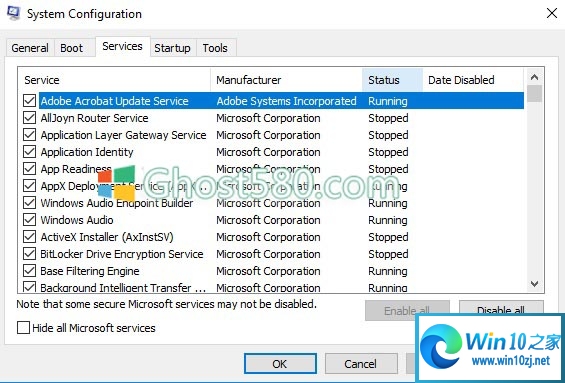
--根据提供的选项,找到CtHelper.exe复选框。
--清除复选框
--按“确定”并退出实用程序配置程序。
--重新启动系统,你就完成了。
重新启动后,CtHelper.exe将无法启动您的计算机,您可以确保不会在CPU上进行不必要的构建。
加载全部内容
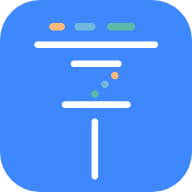 掌中学园app
掌中学园app 教学邦学习机app
教学邦学习机app 贝店app
贝店app 莲花GO app
莲花GO app 易公交apapp
易公交apapp 云上订货app
云上订货app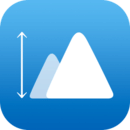 海拔测量仪app
海拔测量仪app 纯纯写作app
纯纯写作app